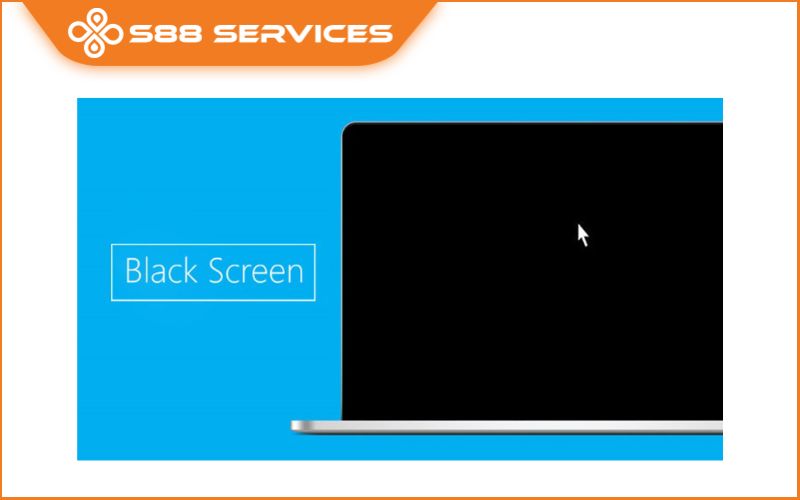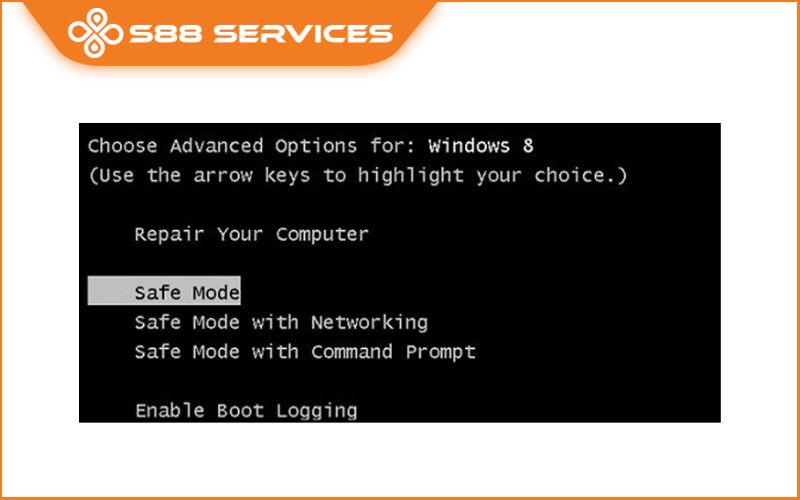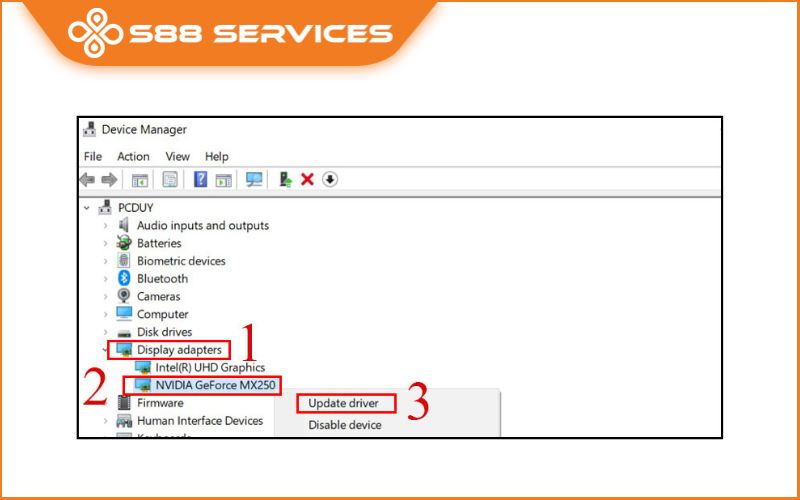Chắc hẳn không ít người từng rơi vào tình cảnh "ngàn cân treo sợi deadline" thì bỗng... laptop Dell bị treo màn hình đen. Mọi thứ bỗng chốc im lặng, màn hình đen sì, chẳng thể làm gì ngoài ngồi nhìn đồng hồ chạy. Nếu bạn đang ở tình huống oái oăm này, đừng hoảng - bài viết dưới đây sẽ giúp bạn khắc phục nhanh gọn chỉ với vài bước cực kỳ đơn giản! Ngoài ra, S88 Services còn chuyên nhận sửa các lỗi máy tính bị đơ/ sửa laptop/ sửa máy tính nhanh chóng, lấy ngay.

Dấu hiệu laptop Dell bị treo màn hình đen
Trước tiên, hãy chắc chắn bạn đang gặp đúng lỗi "treo màn hình đen", không nhầm với lỗi khác như mất nguồn hay lỗi màn hình:
- Máy vẫn có đèn báo nguồn hoặc quạt tản nhiệt vẫn chạy.
- Màn hình đen hoàn toàn, không thấy chuột, không báo lỗi.
- Nhấn tổ hợp phím, click chuột hoặc gập/mở máy không phản hồi.
- Nhấn nút nguồn 1 lần không tắt được máy.
Nếu đúng như trên, rất có thể laptop Dell bị treo màn hình đen do một số nguyên nhân phổ biến dưới đây.
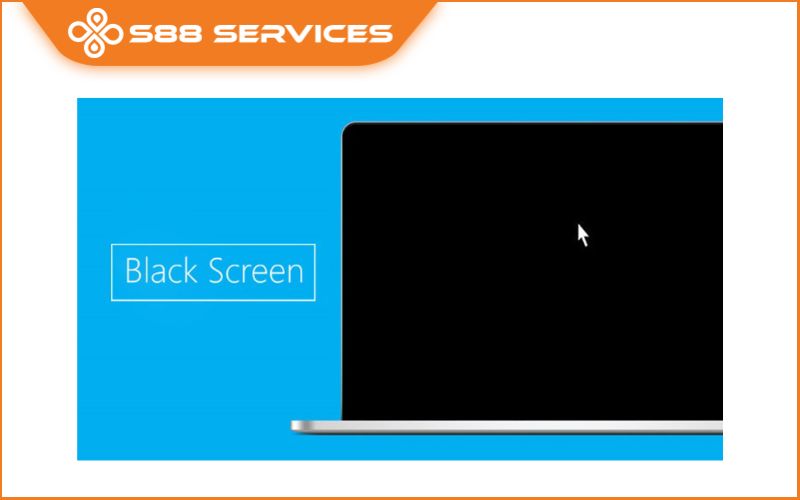

Nguyên nhân gây treo màn hình đen trên laptop Dell
Lỗi màn hình đen có thể xuất phát từ nhiều lý do, nhưng các tình huống thường gặp nhất bao gồm:
- Driver card màn hình lỗi: Đặc biệt sau khi cập nhật Windows hoặc cài đặt phần mềm mới.
- Xung đột phần mềm khởi động: Có chương trình nào đó "ngáng đường" quá trình khởi động.
- Windows update bị lỗi: Cập nhật dở chừng hoặc bị gián đoạn khiến hệ thống không vào được giao diện.
- Máy quá tải RAM/CPU: Mở quá nhiều ứng dụng nặng trong khi cấu hình không đáp ứng.
- Ổ cứng bị lỗi, bad sector: Làm chậm quá trình truy xuất dữ liệu, gây đơ máy và treo màn hình.

Cách khắc phục laptop Dell bị treo màn hình đen cực nhanh và hiệu quả
Dưới đây là mẹo xử lý nhanh khi đang cần máy hoạt động gấp để chạy deadline:
Cách 1: Tắt cưỡng bức máy (Force shutdown)
Đây là cách “cứu nguy” tức thì, phù hợp khi bạn cần máy hoạt động trở lại nhanh:
Bước 1: Nhấn giữ nút nguồn trong 10–15 giây cho đến khi máy tắt hoàn toàn.
Bước 2: Chờ vài giây → Nhấn nút nguồn để khởi động lại máy.
Lưu ý: Đây là thao tác an toàn, không làm hư máy, nhưng nếu đang mở file chưa lưu thì có thể bị mất dữ liệu tạm thời.

Cách 2: Khởi động lại ở chế độ Safe Mode (nếu lỗi lặp lại)
Nếu sau khi khởi động lại mà laptop Dell vẫn bị treo màn hình đen, hãy làm theo các bước sau:
Bước 1: Tắt máy hoàn toàn.
Bước 2: Bật máy lên, liên tục nhấn F8 hoặc Shift + F8 (tùy dòng Dell) để vào chế độ khởi động nâng cao.
Bước 3: Chọn Safe Mode (Chế độ an toàn).
Bước 4: Vào máy, gỡ bỏ phần mềm mới cài hoặc cập nhật driver card màn hình.
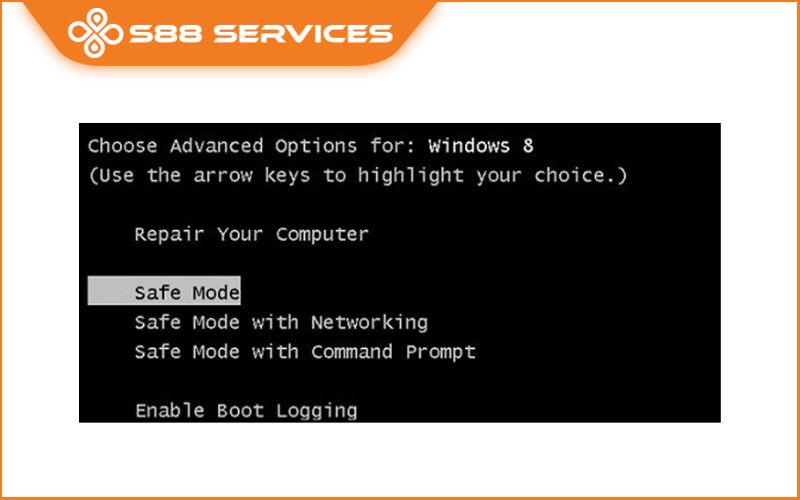
Cách 3: Cập nhật driver và kiểm tra phần cứng
Sau khi máy hoạt động lại, bạn nên:
Bước 1: Truy cập Device Manager → Display adapters → Update driver cho card màn hình.
Bước 2: Sử dụng phần mềm như CrystalDiskInfo để kiểm tra ổ cứng.
Bước 3: Dùng lệnh sfc /scannow trong Command Prompt để sửa lỗi hệ thống nếu có.
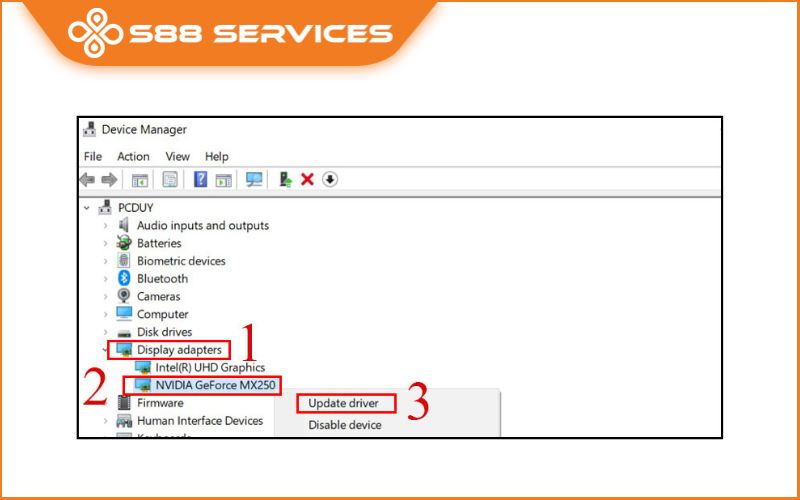

Phòng tránh gặp tình trạng treo màn hình đen
Để tránh gặp lại lỗi khó chịu này trong những lần chạy deadline sau, bạn nên:
- Thường xuyên cập nhật driver từ trang chủ Dell hoặc Intel/NVIDIA.
- Không cài phần mềm lạ, không rõ nguồn gốc.
- Không tắt máy đột ngột khi Windows đang cập nhật.
- Quét virus định kỳ bằng phần mềm bảo mật uy tín.
Khi laptop Dell bị treo màn hình đen, nhất là trong lúc gấp gáp, điều quan trọng là giữ bình tĩnh và áp dụng đúng cách xử lý. Force shutdown là mẹo đơn giản, hiệu quả và an toàn trong phần lớn trường hợp. Tuy nhiên, nếu lỗi lặp lại thường xuyên, đừng chủ quan - hãy kiểm tra kỹ driver, ổ cứng và hệ điều hành để đảm bảo máy hoạt động ổn định lâu dài. Nếu bạn đã thử mà vẫn không khắc phục được thì hãy mang qua ngay S88 Services nhé, để được đội ngũ chuyên viên kỹ thuật hỗ trợ cho bạn.
 |
 |

===================
S88 Services - Chuỗi trung tâm dịch vụ máy tính, laptop có hơn 10 năm kinh nghiệm, đi đầu trong lĩnh vực cung cấp các dịch vụ cần thiết để chăm sóc toàn diện cho các thiết bị công nghệ, bao gồm:
- Dịch vụ sửa chữa, bảo dưỡng máy tính, laptop
- Dịch vụ dán decal, skin làm đẹp cho laptop, điện thoại, máy ảnh,...
- Dịch vụ phân phối các linh kiện, phụ kiện điện tử chính hãng đến từ các thương hiệu lớn như Lenovo, Asus, Dell, Sony, Acer, Apple…
Hãy đến ngay với #S88Services - Hệ thống chăm sóc toàn diện laptop Số 1 Việt Nam!
--------------------------------
Hệ thống S88 Services:
✆ Liên hệ hotline - 0247.106.9999
✆ Nhắn tin: https://m.me/s88vn
✆ Website: http://s88.vn/
Địa chỉ:
✣ 40 Trần Đại Nghĩa - Hai Bà Trưng - Hà Nội (số máy lẻ 310)
✣ 164 Nguyễn Xiển - Thanh Xuân - Hà Nội (số máy lẻ 311)
✣ Số 9 đường Huỳnh Thúc Kháng kéo dài (gần Bệnh viện GTVT) - Đống Đa - Hà Nội (số máy lẻ 312)
✣ 106 Hồ Tùng Mậu - Cầu Giấy - Hà Nội (số máy lẻ 313)
✣ 378 Phạm Văn Đồng - Từ Liêm - Hà Nội (số máy lẻ 411)
✣ 166 Vạn Phúc - Hà Đông - Hà Nội (số máy lẻ 224)
 |
 |